私たちは弁護士や司法書士などの士業のホームページ制作を行っていますが、ホームページを制作していると、DNSのAレコードを本番環境に向ける前にホームページのデータを設置したい場合などがあります。(詳しくは後述します)
WindowsでもMacでもHostsファイルにIPアドレスやホスト名など1行程度の記述をすることで、その端末からはあたかもDNS(Aレコード)を変更したかのように動作させることができるようになるのですが、Windowsはメモ帳で容易に変更できるもののMacでは基本的にはターミナルでの操作が必要になります。
ターミナルは実際使いづらいという方も多いと思いますのでHostsファイルを簡単に変更できる無料アプリをご紹介したいと思います。
このページの目次
DNSとhostsファイルの基礎知識
hostsファイルの説明をする前にまずは簡単に全体像をご説明したいと思います。
hostsの理解に欠かせないDNS
ホームページを制作する方やこれから制作する方はDNSの役割を知る必要があります。
DNSとは簡単に言うとIPアドレスとドメインを変換する役割のシステムだとお考えください。
例えば、tatoeba.comというドメインから●.●.●.●というIPアドレスを変換してくれるのです。
(地図で例えると、住所を緯度と経度に変更してくれるような感じですかね)
当サイトのドメインはsamurai-lab.jpでIPアドレスが例えば192.168.0.1だとするとsamurai-lab.jpにアクセスしようとしたときにDNSはsamurai-lab.jpのIPは192.168.0.1ですよ、と回答をしてくれるのでホームページへたどり着くことができるのです。
普段何気なくみるURLですが全てのホームページはこのDNSがあるからドメイン名からアクセスすることができるのです。
hostsファイルとDNSは似ている?!
DNSが大まかにイメージできればhostsファイルの理解は簡単だと思います。
パソコンがDNSを参照しようとする前にhostsファイルを確認しようとしますのでこのhostsファイルにtatoeba.comというドメインの参照先IPは192.168.0.1ですよ、ということを記述すれば良いのです。
こうすることで、DNSを変更する前に特定のIPアドレスのサーバーにDNSを仕向けたのと同じ効果があるのです。(もちろんネットワーク全体に影響するDNSとはことなり、hostsの変更は変更した端末のみでIPを参照します)
hostsファイルを変更するとこんなことができる
例えば、現在公開されているホームページが「サーバーA」で公開されているとします。
そして、リニューアル作業をしているのですがリニューアル完了後に「サーバーB」に移転させたい場合は一般的には次の方法があるかと思います。
パターン1:リニューアル完了後にDNSをサーバーBに変更し、本番環境で作業をする方法。
パターン2:リニューアル作業をサーバーBで行い、完成後にDNSを変更する方法。
パターン1の方はDNSを変更してしまうため急いで本番環境で作業をする必要があり、ホームページが正常に表示されない時間が発生しやすくなります。
パターン2の方は、DNSを変更せずに作業を行いますがDNSがサーバーAに向いているためそのままだと作業が行えません。このときにhostsファイルを変更することでサーバーBで作業を行い、完了後にDNSを切り替えて公開するということができるだけでなく、事前に動作の確認等も行えます。
制作途中のホームページをDNSを切り替える前に本番環境と同じURLで確認できるのは大きいですよね。(リンク切れやレイアウト崩れなどを回避できます)
Macでhostsファイルを変更する方法
Finderで直接開いて編集する方法
/private/etcに移動するとhostsファイルがありますので、ここから編集することも可能です。
ただ、そのまま編集しようとするとアクセス権がないという警告が表示されるので複製とバックアップをしたうえでデスクトップ上などで編集し、上書きする方法が一般的かと思います。
でもこの方法は面倒ですよね(笑)少し変更するだけでバックアップを取るのも手間がかかりますよね。
ターミナルで編集する方法
上記の直接編集する方法と似ていますが、ターミナルで行う方法もあります。
sudo cp /private/etc/hosts /private/etc/hosts__org
sudo nano /private/etc/hosts
上記で変更できます。
アプリを使う方法〈一番おすすめ〉
このアプリを紹介したいがためにこのページの記事がこんなに長くなってしまいました(笑)
ターミナルで行うのも楽だとは思いますがGUIで変更したいという人も多いと思います。
そんなときに活躍するのがHosts.prefpaneというアプリです。
このアプリを使用すると↓こんな感じでIPとホスト名を入れるだけでhostsファイルを変更することができるようになります。
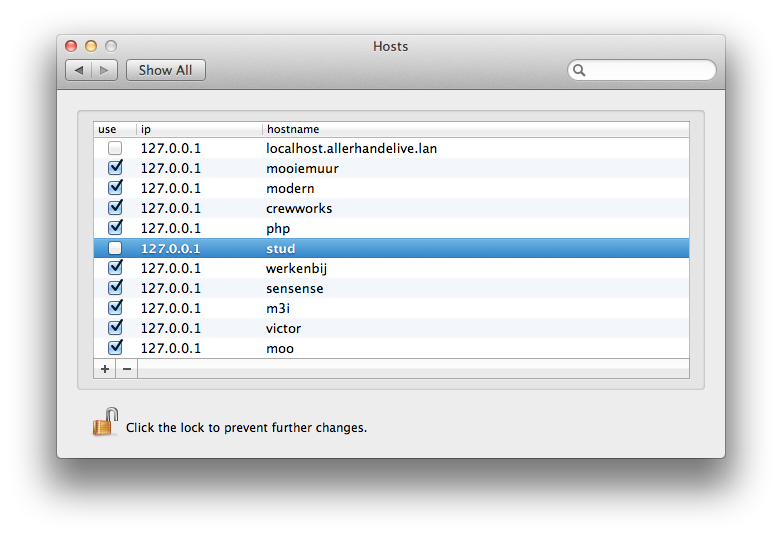
Windowsでhostsファイルを変更する方法
Windowsの場合は、C:\Windows\System32\drivers\etcにあるファイルを変更するだけです。
IPアドレスとホスト名(ドメイン名)を追加することで閲覧できるようになります。

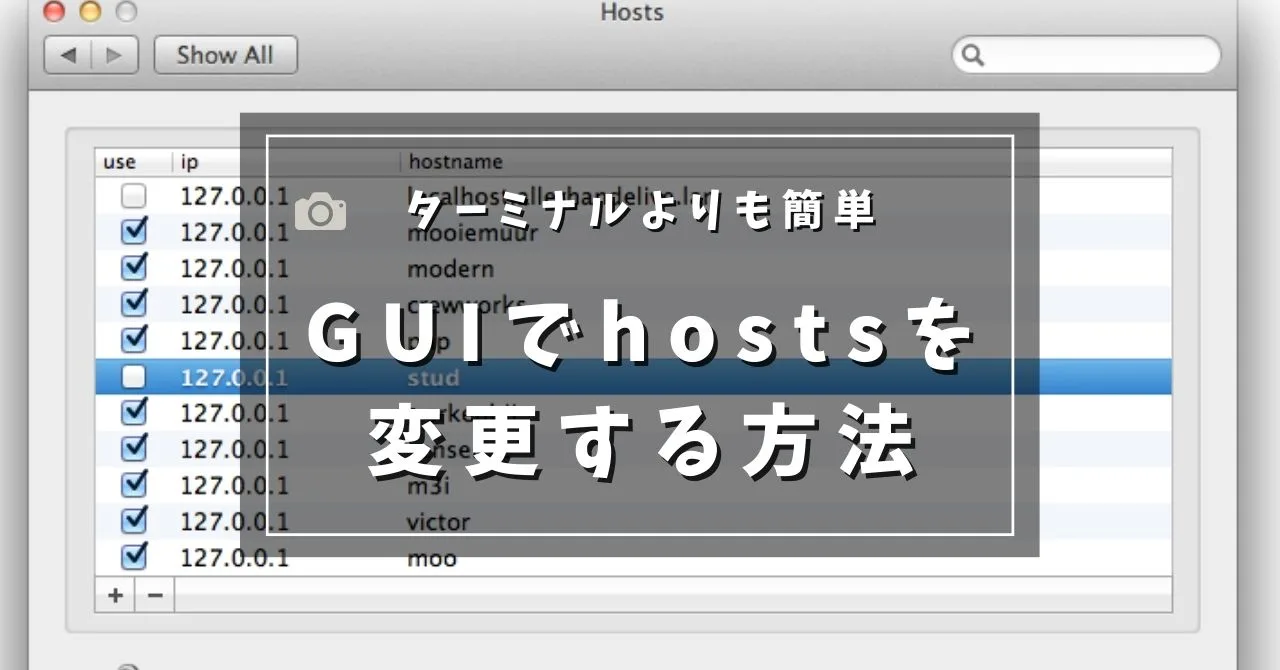

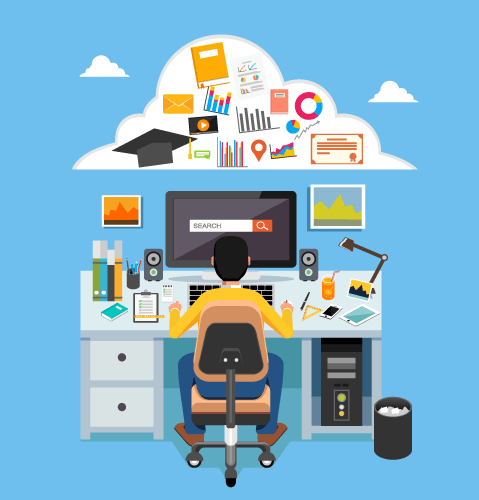



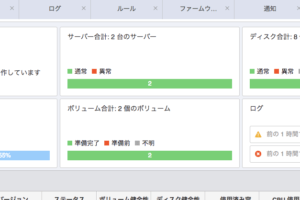





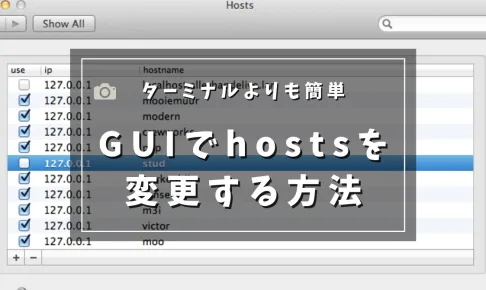




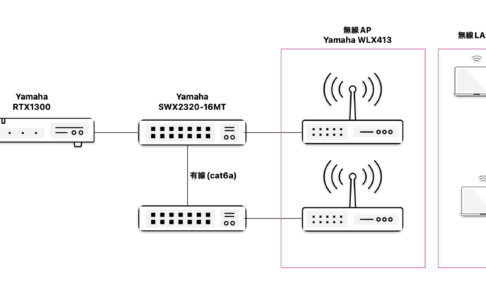

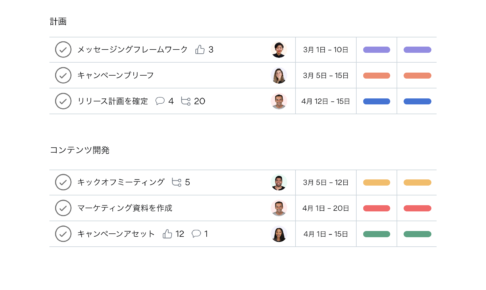
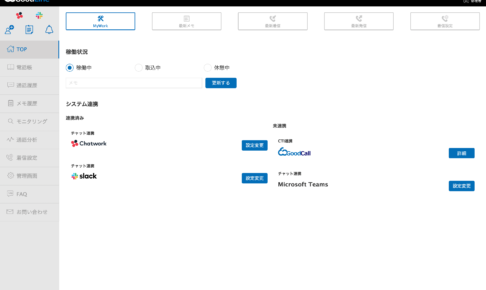
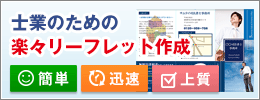
コメントを残す